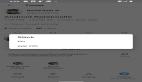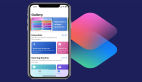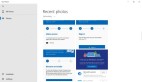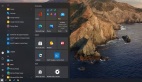Android 10:新功能入門指南
當您首次開始使用Android 10的時候,你會發現它與版本9看起來并沒有什么不同。實際上,Andriod10大的變化是,它沒有使用可口的甜品命名。但是,即使Android10沒有推出劃時代的新功能出來,Android“ Don’t Call It Q”也為手機操作系統指明了一條全新的道路,Android10提供了新的導手勢、自定義和保護手機的方法。因此,如果你找不到讓人耳目一新的功能,那就只是沒有真正發掘出Android10的潛力。以下是Android 10中的新功能以及如何開始使用它們。
黑色主題
Android 10中最令人期待的新功能可能就是這個簡單的功能:黑色模式。也被稱為“深色”主題,它將Google 自家app從白色變成黑色或深灰色。但是,也不全都支持黑色模式的,有些應用程序會自動打開黑色模式,而有一些軟件有自己的內部模式開關。詳細分類如下:
自動深色主題:
- 通知欄
- Google搜索小部件
- Chrome
- 聯系人
- Drive
- 文件
- 谷歌商店
- 筆記本
- 照片
- Play Games
- 設置
可單獨設置黑暗模式:
- 計算器
- 消息
總是黑色模式:
- 時鐘
- Play Movies
還不支持黑色模式:
- Gmail
- Google Home
- 地圖
- 新聞
- Play Books
- Play Store
- Podcasts
- Wear OS
對于支持黑色模式的app,您可以通過兩種方式打開“黑色”主題。最快的是在“通知”內。只需要從屏幕頂部向下滑動,然后再次滑動找到快速設置,然后點擊“深色”主題圖標。或者,您可以在“顯示”設置中找到一個切換開關。在Android 10上,Google已經在為Maps and Assistant設置了黑色模式,因此不久就可以應用到其他應用程序上。
手勢導航
手勢導航技術上是隨Android 9一起推出的,但出于各種原因和目的,在Android 10才首次亮相。這次Google認真完善了其手勢系統,并為您的玩機帶來了一系列變化。
您可以在系統設置中找到與之前相同的手勢,但是這里有一個特定的名稱,即“手勢導航”。去年的Android 9 / Pie的滑動導航現在稱為兩按鈕導航,超級老的導航欄圖標是3鍵導航。
當選擇“手勢導航”時,您會注意到按鈕完全消失了,取而代之的是一條細線,類似于iPhone的主頁指示燈。在這里,您將完成大部分手勢工作,因此Google簡化了整個系統,以減少對主屏幕按鈕的依賴:
- 返回主頁面:在app中,從屏幕底部向上滑動。
- 切換應用程序:在屏幕底部向左或向右滑動。
- 應用概述:從屏幕的按鈕向上滑動,然后將手指在屏幕中央保持一秒鐘。
- 打開app抽屜:在主屏幕上,從屏幕底部向上滑動,或在應用程序切換器中,第二次向上滑動。
- 召喚助手:從屏幕的右上角或左上角滑動。
由于后退按鈕不見了,您可能想知道在使用應用程序時如何返回前一個屏幕。很簡單:您可以從屏幕的任一側滑動。這意味著從屏幕右側向左滑動,或是從屏幕左側向右滑動,這時將返回屏幕。您將看到箭頭動畫并且感覺到輕微的振動,然后只需舉抬起手指即可返回屏幕。
您還會注意到,在新手勢說明的右側有一個新的齒輪圖標。在這里,您會找到用于調節“返回靈敏度”的設置,從而為您提供了幾個級數,來確定需要多大的力度才能觸發返回功能。您擁有對手機的絕對控制權,可以控制某些應用程序允許使用滑出菜單和其他側面屏幕操作。實際上,Google允許將屏幕左下角的大約25%遮擋掉(技術上稱為“垂直應用程序排除限制”),因此開發人員仍可以在不影響返回手勢的情況下滑出app菜單。如果app具有側滑菜單,則從屏幕左側的底部滑動將劃出菜單,如果一個app沒有一個滑出菜單或側屏幕動作,你可以在任何地方側滑進行返回操作。
Android 10通知
沒有系統通知做出一些調整,那這不算一個不新的Android版本。Android 10中的更改沒有Pie中的更改那樣劇烈,但它們仍然有意義。
您仍然可以長按或輕拂陰影中的通知以調出警報設置,但Android 10中還有更多功能。您可以選擇停止顯示,或繼續顯示按鈕,而不是全部停止或全部顯示,現在可以使設置通知靜音,或進入新的設置菜單以獲取更詳細的選項。
說到無聲通知,您還可以在Android 10中更好地管控它們。在通知面板中,您將找到一個新的分組以用于管理無聲通知,因此您可以快速查看發生了什么,而不會發出嗡嗡聲或蜂鳴聲。每個app的通知設置也已經做了簡化,使通知更易于理解和控制。
app的設置與Android 9的設置基本相似,但其中有一些新功能值得注意。除了現有的“禁用”和“強制停止”之外,您現在還可以從“應用程序信息”屏幕中打開一個app。此外,“通知”選項卡現在還可以估算出app每周發送多少條通知,因此您可以決定是否要限制它們。
新的分享功能
對于以前的Android版本,分享列表一直是個痛處,但是在版本10中,Google終于做了一些事情。現在,進入共享表操作是相同的,即點擊應用內的分享按鈕或圖標,但是自我感覺和功能已經完全改變。
首先,它要快得多。在以前版本中,點擊分享后,需要一兩秒鐘來加載分享操作和全部app快捷方式的完整列表,而在Android 10中,它幾乎是瞬時的加載的。
同樣,跳轉到分享的目的地速度也更快。舊版本使用app和數據緩存來預測您在冗長且無序的app列表中可能需要的應用程序或操作。在Android 10中,共享被細分為邏輯窗格:首先是經常收到消息的app,然后是根據使用情況推薦的四個app,最后是所有app的字母列表,這樣,就可以快速找到所需分享的app了。
專注模式
Google在Android 9中引入了Digital Wellbeing(數字健康),以跟蹤您的手機使用情況,這無疑是大開眼界的。Google希望在Android 10中幫助我們做一些事情。
除了放松模式和app計時外,Android 10中的Digital Wellbeing也新增一項名了為“專注模式”的新功能。顧名思義,“專注模式”通過使避免現在不用的app(例如Candy Crush或Twitter)分散您的注意力,從而使您將注意力集中在工作上。與app計時器不同,“專注模式”是控制app打開或關閉的時間,因此在非工作時間,您需要自行禁用“專注模式”。值得慶幸的是,Google的“快速設置”使操作變得非常簡單,您輕按一下即可將其關閉。
Family Link也集成到了數字健康中。家長控制服務以前需要安裝單獨的Family Link app,Google現在將其集成到Android設置中,因此您可以快速設置一個帳戶并為孩子的設置活動限制,還可以更改或批準孩子玩手機的時間表。之前Family Link需要單獨下載使用,app體驗感不強,因此很高興現在將它們全部合并到一個系統管理中。
隱私
在過去的幾個版本中,Google一直在努力使Android更加私有和透明。盡管許多更改都是在幕后完成,Android 10仍在繼續努力。例如,未經特權許可,應用程序無法訪問剪貼板數據或設備信息(例如IMEI和序列號)。
現在,您需要知道,在哪里可以找到一些強大的新設置和開關。首先,最重要的是,在設置中有一個新的隱私菜單,谷歌已經收集了大量的控件來限制app可以訪問的設備信息。大多數控件在其他菜單選項中仍然可設置(位置歷史記錄,廣告,鎖屏內容等),現在將它們劃分出來單獨管理。還有一個方便的輔助選項卡,它告訴您是否有app可以完全訪問您的設備。就我而言,1Password是唯一具有完全訪問權限的應用程序,并且使用此選項卡,可以輕松關閉列表中的惡意app。
在“隱私”選項中,您還將找到一個新的權限管理器。除了新名稱外,它與舊名稱的“應用程序權限”標簽功能完全相同。像之前一樣,您將能夠看到哪些應用正在訪問相機,聯系人和麥克風等內容。但是,請注意“位置”設置的一項做了重要更改:除了僅允許或阻止訪問的切換之外,還有一個新選項-僅在使用應用程序時允許。這意味著,除非您明確使用某個應用,否則該應用將無法訪問位置數據,因此您不必擔心后臺運行的應用會對其進行跟蹤。
由于大多數用戶不會知道如何更改,因此Google會偶爾發出警報,讓您知道哪些應用正在訪問您的位置。有時,您會收到一條通知警告,警告特定app會在后臺獲取您的位置,表示app始終可以訪問您的位置,需要更改權限,您只需點擊通知即可進入該app的權限設置。
WiFi密碼共享
在喝一杯或一碗薯片之前,客人總是需要做一件事:您的Wi-Fi密碼是多少?在Android 10中,可以很簡單的分享給他們。轉到您的Wi-Fi設置,點擊您所連接的網絡,您會看到一個新的共享按鈕。點按它,將出現一個QR碼,可以用另一部手機上的QR閱讀器掃描它。